So với độ “nổi tiếng” của Instagram thì trải nghiệm trên máy tính Windows của nó vẫn còn hạn chế xét về các dịch vụ hướng tới việc chia sẻ hình ảnh và video trong cuộc sống hàng ngày. Tất nhiên, việc chớp được những khoảnh khắc hằng ngày bằng điện thoại luôn dễ dàng và thuận tiện hơn tải chúng từ máy tính của bạn. Nếu bạn muốn sử dụng Instagram PC trên máy tính, thì hãy tham khảo vài lựa chọn dưới đây để truy cập Instaram mà không cần dùng đến điện thoại nhé.
1. Ứng dụng Instagram trên Windows Store
Instagram chưa đưa ra chương trình chính thức dành cho máy tính Windows, nhưng nó có một ứng dụng trên Windows 10 Store. Cài đặt và đăng nhập bằng tài khoản của bạn, sau đó bạn sẽ thấy một giao diện tương tự với giao diện trên điện thoại của bạn.
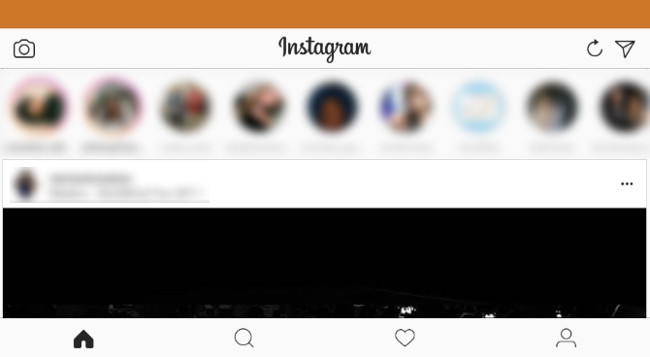
Cũng giống như phiên bản Android và iOS, bạn có thể xem Stories của những người bạn theo dõi, gửi tin nhắn trực tiếp và xem bảng tin. Các tab ở cuối cho phép bạn tìm kiếm người dùng, xem hoạt động của bạn và thực hiện các thay đổi cho hồ sơ cá nhân.
Khi bạn nhấp vào biểu tượng máy ảnh ở phía trên bên trái, bạn có thể tải ảnh lên. Tuy nhiên ở đây phát sinh một sự cố đó là trừ khi bạn sử dụng một thiết bị màn hình cảm ứng, nếu không bạn không thể tải ảnh từ máy tính. Trong trường hợp ứng dụng yêu cầu bật quyền truy cập máy ảnh và bạn đã bật nhưng vẫn không được là do máy tính của bạn không có webcam nên bạn không thể tải ảnh bằng ứng dụng này.
Do đó, ứng dụng này của Windows Store chính là một giải pháp nếu bạn chỉ muốn lướt Instagram trên máy tính. Những đối với những người muốn đăng ảnh Instagram từ máy tính thì hãy theo dõi các cách tiếp theo nhé.
2. Truy cập trang web Instagram phiên bản trên di động
Bạn có thể truy cập trang web của Instagram trên máy tính để lướt qua bảng tin Instagram. Tuy nhiên bạn không thể xem Stories, vì vậy nó còn hạn chế hơn so với ứng dụng Instagram của Windows Store. Ngoài ra, trang web cũng sẽ không cho phép bạn tải ảnh lên từ máy tính. Nhưng bạn có thể khắc phục điều đó bằng cách thay đổi user agent (định danh của trình duyệt).
Có thể bạn không biết rằng trình duyệt của bạn sẽ gửi một đoạn thông tin bất cứ khi nào nó kết nối với một trang web. Thông tin này về hệ điều hành, trình duyệt và phiên bản trình duyệt bạn đang sử dụng. Những thông tin này được gửi tự động, nhưng bạn có thể điều chỉnh để “lừa” Instagram nghĩ rằng bạn đang truy cập từ một thiết bị di động. Và sau đó bạn có thể tải ảnh từ máy tính.
Thật dễ dàng để chuyển sang mobile agent (tác tử di động) trong trình duyệt Chrome. Đầu tiên, mở trang web Instagram và đăng nhập. Sau đó, nhấn phím F12 để mở bảng Developer console. Sử dụng phím tắt CTRL + Shift + M hoặc nhấp vào nút Toggle device toolbar để ngay lập tức chuyển sang phiên bản di động của Instagram.
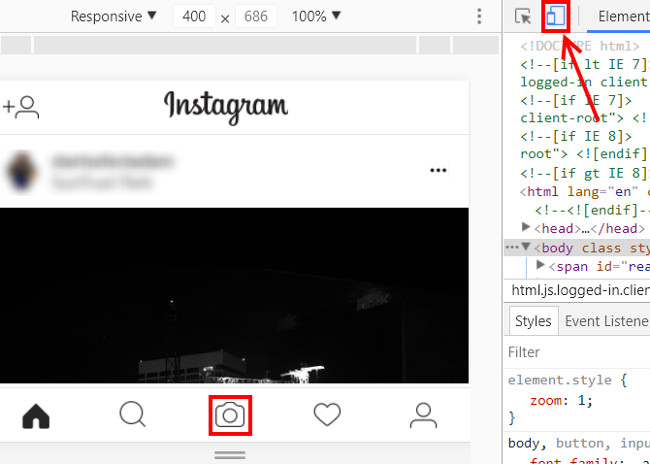
Và giờ đây trang web của bạn trông giống với phiên bản điện thoại. Bạn thậm chí có thể nhấp và kéo để cuộn như sử dụng với ngón tay. Nhấp vào biểu tượng máy ảnh ở dưới cùng giữa màn hình và bạn sẽ nhận được cửa sổ thông báo chọn ảnh tải lên từ máy tính. Nếu bạn muốn blend màu thì hãy lướt qua các ứng dụng hỗ trợ Instagram trên máy tính để có bộ lọc tương tự Instagram nhé.
3. Sử dụng một ứng dụng thay thế
Nếu bạn là một người sử dụng Instagram "chân chính" và các cách ở trên không “thỏa mãn" được bạn thì lựa chọn tốt nhất là thử sử dụng ứng dụng thay thế cho Instagram của bên thứ ba.
Nhiều nhà phát triển thông minh đã phát triển các ứng dụng Instagram không "chính thức" cho Windows, Mac và Linux. Các tính năng này sẽ cho phép bạn lướt bảng tin, tải ảnh, sử dụng các bộ lọc và tìm kiếm trong thẻ hashtag xu hướng hiện giờ với giao diện đẹp.
4. Giả lập Android trên máy tính
Có lẽ nhiều người thấy rằng việc kết hợp ba cách trên để sử dụng Instagram cũng khá ổn. Tuy nhiên nếu bạn muốn có những trải nghiệm Instagram như trên điện thoại di động thì giả lập Android trên máy tính bằng cách sử dụng một vài công cụ miễn phí là một phương pháp rất hiệu quả tuy có hơi phức tạp.
BlueStacks là công cụ tốt nhất cho phương pháp này. Đây là một trình giả lập Android dễ sử dụng cho phép bạn tìm kiếm và tải ứng dụng Android ngay trong chương trình. Sau khi tải BlueStacks, chạy chương tình và bạn cần đăng nhập bằng tài khoản Google để truy cập Play Store.
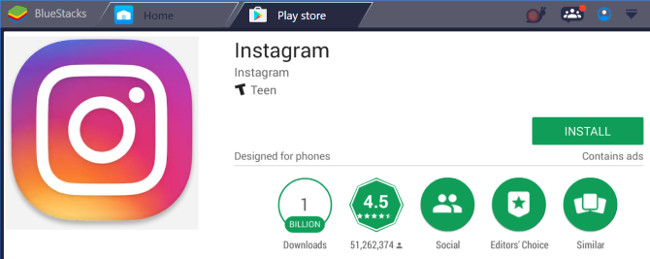
Sau đó, tìm Instagram và nhấn nút “Install" để cài đặt giống như bạn thực hiện trên điện thoại Android. Quay lại tab Trang chủ BlueStacks, tại đó bạn có thể mở ứng dụng và đăng nhập bằng tài khoản Instagram của mình. Sau đó bạn có thể thực thiện các thao tác giống như trên điện thoại như thêm ảnh, sử dụng bộ lọc v.v…
Trên đây là bốn cách tuyệt vời để sử dụng Instagram trên Windows. Với những cách này bạn có thể thoải mái lướt Instagram trên máy tính như dùng trên điện thoại. Những chiếc máy tính còn được trang bị các trình biên tập ảnh mạnh mẽ giúp bạn tạo ra những bức ảnh thậm chí còn đẹp hơn trên điện thoại.
 Công nghệ
Công nghệ  AI
AI  Windows
Windows  iPhone
iPhone  Android
Android  Học IT
Học IT  Download
Download  Tiện ích
Tiện ích  Khoa học
Khoa học  Game
Game  Làng CN
Làng CN  Ứng dụng
Ứng dụng 








 Windows 11
Windows 11  Windows 10
Windows 10  Windows 7
Windows 7  Windows 8
Windows 8  Cấu hình Router/Switch
Cấu hình Router/Switch 









 Linux
Linux  Đồng hồ thông minh
Đồng hồ thông minh  macOS
macOS  Chụp ảnh - Quay phim
Chụp ảnh - Quay phim  Thủ thuật SEO
Thủ thuật SEO  Phần cứng
Phần cứng  Kiến thức cơ bản
Kiến thức cơ bản  Lập trình
Lập trình  Dịch vụ công trực tuyến
Dịch vụ công trực tuyến  Dịch vụ nhà mạng
Dịch vụ nhà mạng  Quiz công nghệ
Quiz công nghệ  Microsoft Word 2016
Microsoft Word 2016  Microsoft Word 2013
Microsoft Word 2013  Microsoft Word 2007
Microsoft Word 2007  Microsoft Excel 2019
Microsoft Excel 2019  Microsoft Excel 2016
Microsoft Excel 2016  Microsoft PowerPoint 2019
Microsoft PowerPoint 2019  Google Sheets
Google Sheets  Học Photoshop
Học Photoshop  Lập trình Scratch
Lập trình Scratch  Bootstrap
Bootstrap  Năng suất
Năng suất  Game - Trò chơi
Game - Trò chơi  Hệ thống
Hệ thống  Thiết kế & Đồ họa
Thiết kế & Đồ họa  Internet
Internet  Bảo mật, Antivirus
Bảo mật, Antivirus  Doanh nghiệp
Doanh nghiệp  Ảnh & Video
Ảnh & Video  Giải trí & Âm nhạc
Giải trí & Âm nhạc  Mạng xã hội
Mạng xã hội  Lập trình
Lập trình  Giáo dục - Học tập
Giáo dục - Học tập  Lối sống
Lối sống  Tài chính & Mua sắm
Tài chính & Mua sắm  AI Trí tuệ nhân tạo
AI Trí tuệ nhân tạo  ChatGPT
ChatGPT  Gemini
Gemini  Điện máy
Điện máy  Tivi
Tivi  Tủ lạnh
Tủ lạnh  Điều hòa
Điều hòa  Máy giặt
Máy giặt  Cuộc sống
Cuộc sống  TOP
TOP  Kỹ năng
Kỹ năng  Món ngon mỗi ngày
Món ngon mỗi ngày  Nuôi dạy con
Nuôi dạy con  Mẹo vặt
Mẹo vặt  Phim ảnh, Truyện
Phim ảnh, Truyện  Làm đẹp
Làm đẹp  DIY - Handmade
DIY - Handmade  Du lịch
Du lịch  Quà tặng
Quà tặng  Giải trí
Giải trí  Là gì?
Là gì?  Nhà đẹp
Nhà đẹp  Giáng sinh - Noel
Giáng sinh - Noel  Hướng dẫn
Hướng dẫn  Ô tô, Xe máy
Ô tô, Xe máy  Tấn công mạng
Tấn công mạng  Chuyện công nghệ
Chuyện công nghệ  Công nghệ mới
Công nghệ mới  Trí tuệ Thiên tài
Trí tuệ Thiên tài